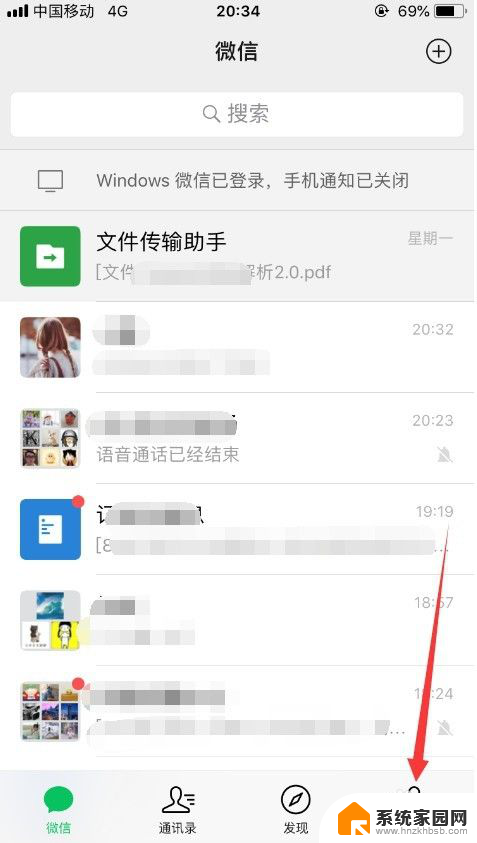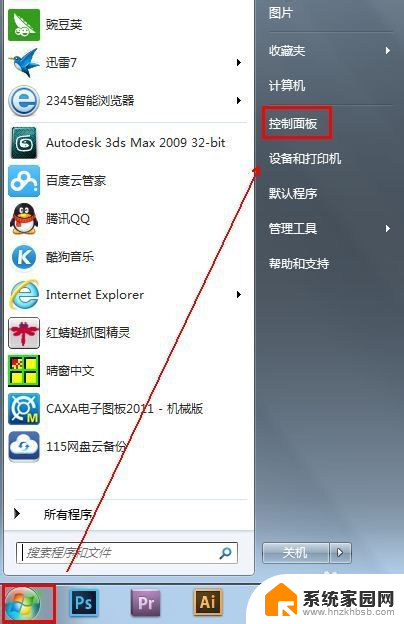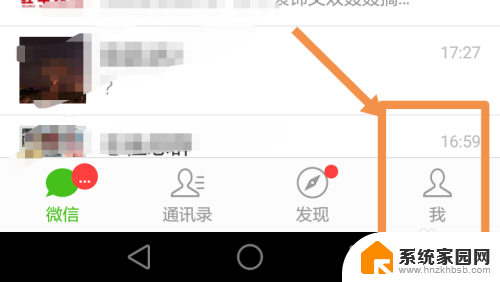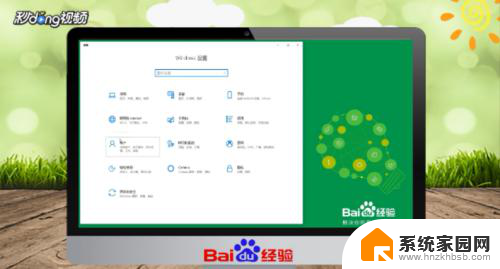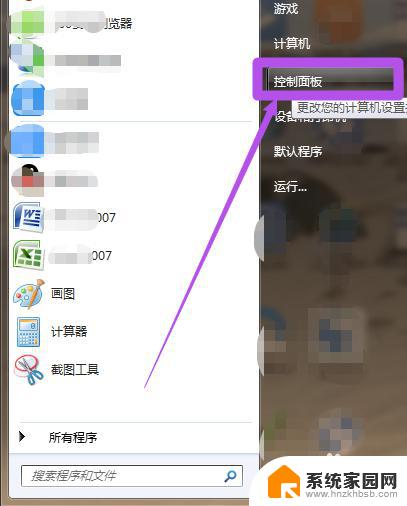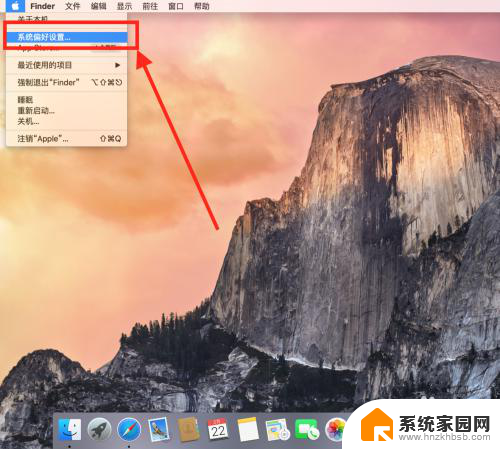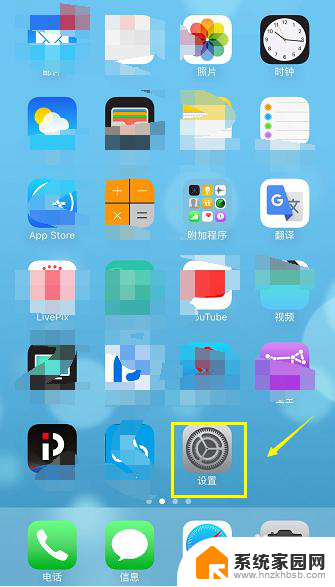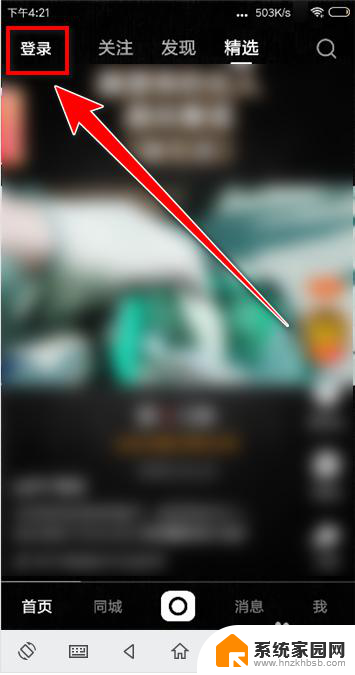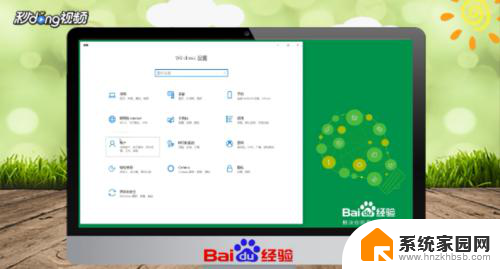淘宝登录密码在哪里修改 淘宝修改登录密码步骤
在日常生活中,我们经常会遇到需要修改登录密码的情况,特别是在网购时,淘宝作为国内最大的网络购物平台之一,拥有大量用户。如何修改淘宝登录密码成为了很多人关注的话题。淘宝登录密码在哪里修改?修改登录密码的步骤又是怎样的呢?接下来让我们一起来了解一下。
操作方法:
1.首先,在手机中找到“手机淘宝”;
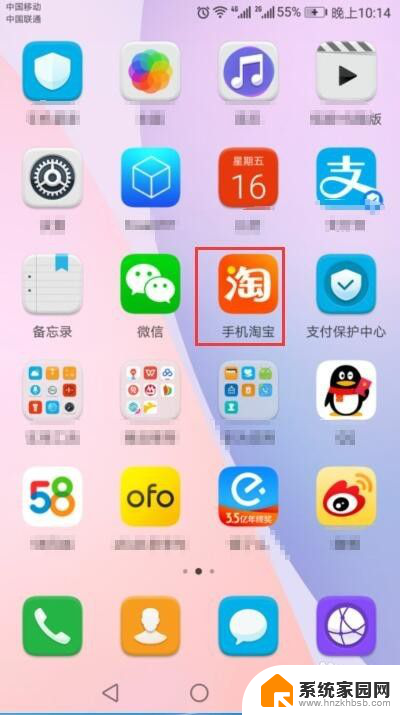
2.打开“手机淘宝”之后,在右下角找到“我的淘宝”,打开“我的淘宝”;
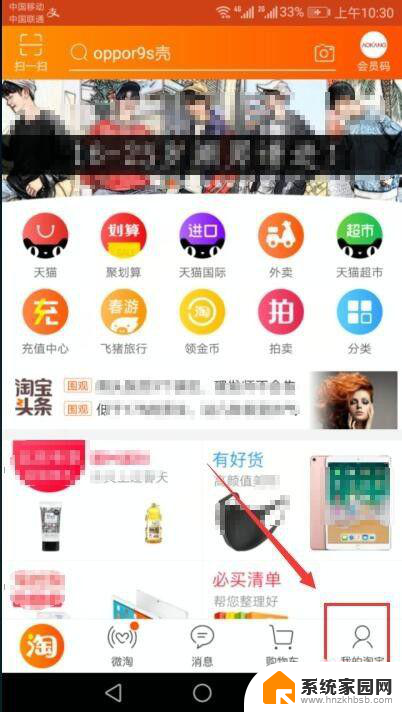
3.打开“我的淘宝”之后,在左上角找到“设置”,打开“设置”;
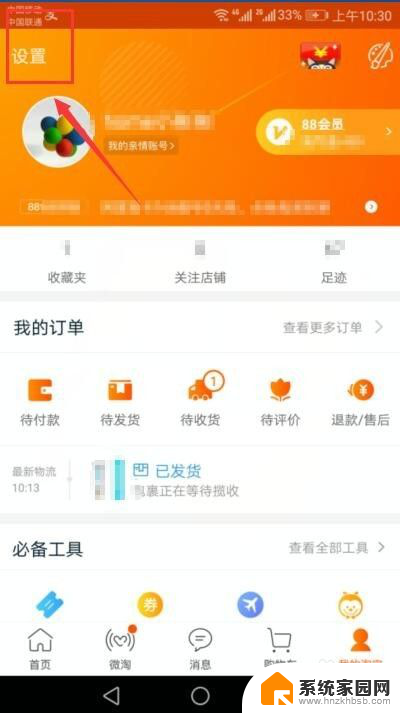
4.打开“设置”之后,如下图所示。找到“账户与安全”,打开“账户与安全”;
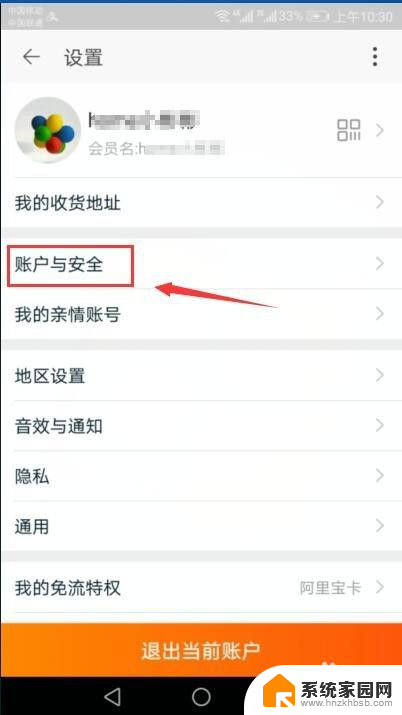
5.打开“账户与安全”之后,找到“设置登录密码”,打开“设置登录密码”;
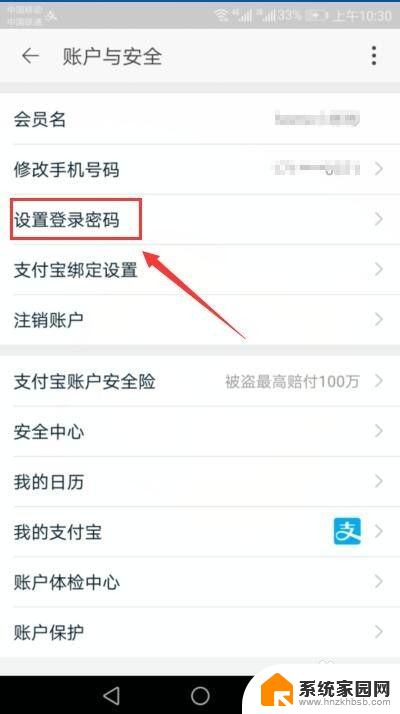
6.打开“设置登录密码”之后,如下图所示。为了确保是你本人操作,需要输入手机“校验码”;
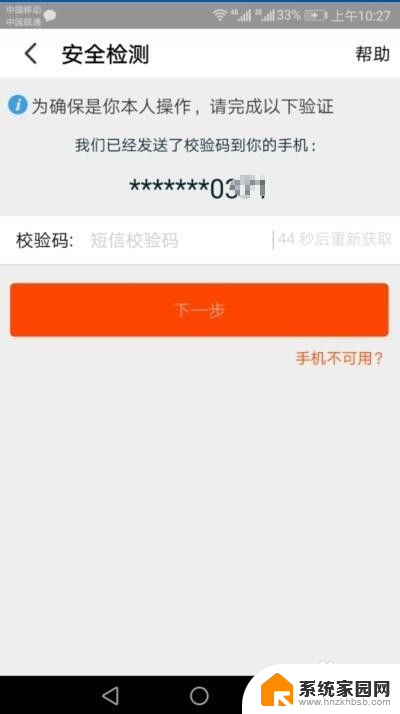
7.根据手机收到的短信,填写好“校验码”之后,单击“下一步”;
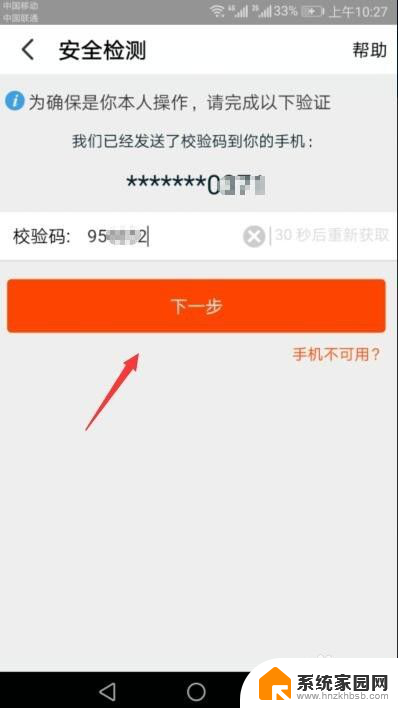
8.单击“下一步”之后,如下图所示。在此处输入原密码和新密码,需要注意的是:原密码和新密码一定不要相同;
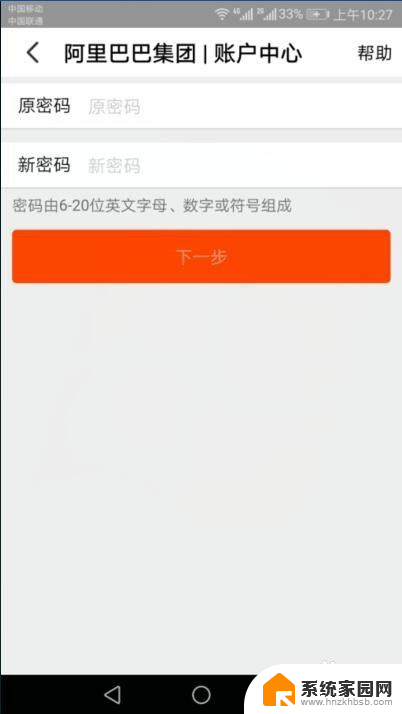
9.输入好原密码和新密码之后,如下图所示。单击“下一步”操作,完成密码修改。
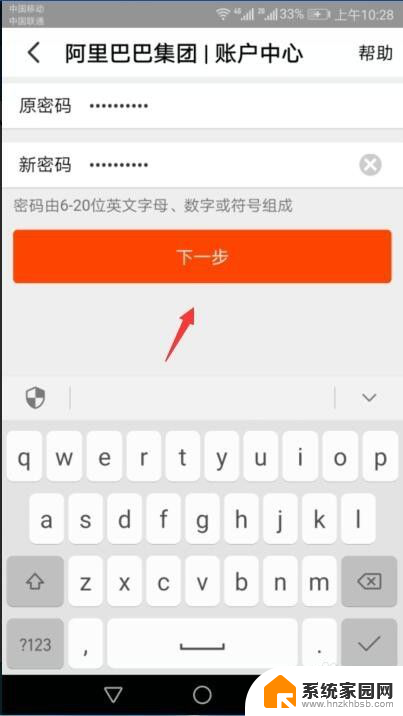
以上就是淘宝登录密码在哪里修改的全部内容,如果您遇到了这种情况,可以按照以上方法解决,希望对您有所帮助。